Инсталиране на WordPress и други CMS, хоствани с 1 щракване чрез Softaculous


Защо хостингът трябва да се плаща💪

Какво е IP и TCP?

⛔ Плашещи HTTP грешки, които могат да възникнат на сайта и как да ги разрешите.
Повечето съвременни хостинг системи предоставят на потребителите си различни начини за опростяване на процеса на инсталиране на WordPress. Нека да видим как с помощта на Softaculous можете да инсталирате WordPress в cPanel само с няколко прости стъпки.
Начало на работа
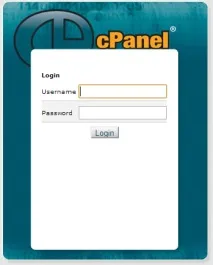
След като влезете в панела, слезте в долната част на страницата до секцията Софтуер и услуги и щракнете върху връзката Softaculous.

Softaculous предоставя на потребителите огромен брой уеб приложения за инсталиране на техните сайтове за различни цели, като блогове, уикита, галерии с изображения, портали, клиенти за уеб поща и др. Както вече споменахме, ние ще инсталираме WordPress, но ако искате да инсталирате друго уеб приложение, можете също да следвате описаната процедура.
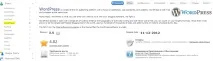
Следващата страница показва обща информация за WordPress. Ако е необходимо, можете да прочетете оценки и отзиви от други потребители. За да започнете инсталацията, щракнете върху връзкатаИнсталиране (над заглавието).
На страницата, която се показва, трябва да въведете информация за вашия сайт. В Softaculous параметрите се попълват автоматично с данни по подразбиране, но винаги можете да ги промените.
В горната част на страницата ще бъдете подканени да изберете домейна, който искате да използвате за WordPress. След това трябва да изберете директория за инсталиране на WordPress. По подразбиране инсталацията се извършва в директорията yourdomain.com/wp.
Ако искате да инсталирате WordPress в корена на yourdomain.com, оставете полето In Directory празно и изтрийтеwp.
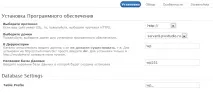
За да получите информацията за инсталацията на вашия имейл, въведете я в полето под бутона „Инсталиране“. След като попълните всички полета, щракнете върху бутона Инсталиране.
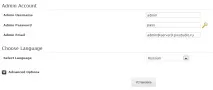
Няколко секунди по-късно ще се появи страница, в която се посочва, че WordPress е успешно инсталиран на вашия домейн.
Кликнете върху връзката, за да отидете на страницата за администриране на WordPress или просто отидете на http://yourdomain.com/wp-login.php. В прозореца, който се показва, въведете потребителското име и паролата, които сте избрали по-рано в съответните полета.
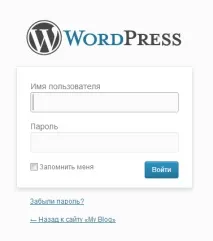
Когато влезете за първи път, може да бъдете подканени да промените паролата си. Но тъй като току-що сте избрали парола за вашия сайт, това не е необходимо да се прави. Просто щракнете върху бутона Не ми напомняй отново да избера това известие и повече няма да виждате това известие.
Това е всичко. Сега можете лесно да добавяте бележки и снимки, да променяте темата и да персонализирате настройките на вашия WordPress сайт директно от таблото за управление на WordPress по всяко време.
Softaculous ще бъде полезен и при запазване на предварително инсталирани уеб приложения. Освен това от контролния панел на Softaculous можете да архивирате своя WordPress сайт или да го изтриете напълно.
За да направите това, трябва да влезете в панела cPanel, след което да отворите Softaculous (използвайте процедурата, описана по-горе). В горния десен ъгъл има икона, като кликнете върху която ще видите всички инсталирани уеб приложения.
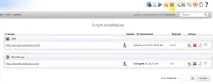
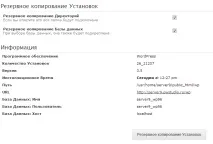
Softaculous ще ви уведоми скоро, че процедурата по копиране е приключила успешно. За да отидете на създадения архив, щракнете върху връзкатаРезервни копия.
Като щракнете върху синята стрелка, вие ще изтеглите ZIP архив на вашия твърд диск, който съдържа пълен архив на вашиясайт. След като го запазите, можете да изтриете архива от сървъра, като щракнете върху червения кръст.
Заключение
WordPress е признат за една от най-добрите съвременни системи за управление на съдържанието и машина за блогове. Той е лесен за използване и можете да го използвате за вашия личен уебсайт. Ръчното инсталиране на WordPress е просто само по себе си, но със Softaculous това обикновено е въпрос на минути! Ако някога искате да използвате друго уеб приложение на вашия сайт, можете лесно да го инсталирате със Softaculous.
Преди да инсталирате WordPress чрез Softaculous на вашия сайт, можете да го изпробвате на демо сайта на системата. Такова тестово шофиране ще ви помогне да научите как да го инсталирате правилно и да избегнете грешки, когато работите директно на вашия сайт.
Или разгледайте с нас. В нашия панел плъгинна български.
След това намерете иконатаSoftaculous